Comment désactiver Ne pas déranger dans le navigateur 360
Jan 31, 2024 pm 01:21 PMComment désactiver le mode Ne pas déranger sur le navigateur 360 ?Comment désactiver le mode Ne pas déranger lors de l'utilisation du navigateur 360 L'éditeur le présentera ci-dessous. Lorsque nous utilisons habituellement le navigateur 360, nous définissons le mode Ne pas déranger. Pendant la période Ne pas déranger, nous ne serons pas dérangés par les pop-ups. Nous souhaitons maintenant désactiver cette fonction. ? Quelle est la méthode spécifique?? éditeur Voici les étapes pour désactiver 360 Browser Ne pas déranger. Si vous ne savez pas comment, suivez-moi et continuez à lire?!
étapes pour désactiver le mode NPD dans le navigateur 360
1 Dans cette interface, cliquez sur l'ic?ne ??trois bandes??, comme indiqué dans l'image ci-dessous
.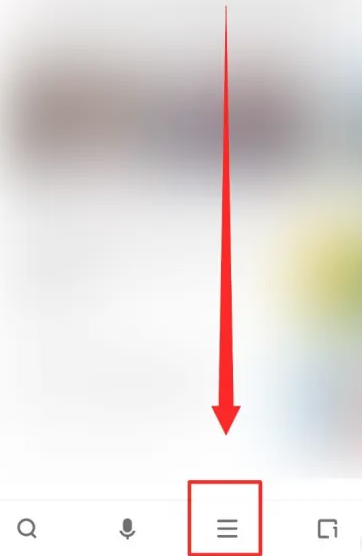
2. Dans cette interface, cliquez sur l'option "Paramètres", comme indiqué dans l'image ci-dessous
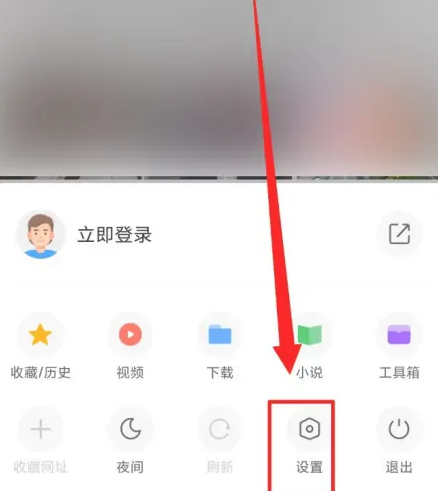
3. Dans cette interface, cliquez sur l'option "Général", comme indiqué dans l'image ci-dessous
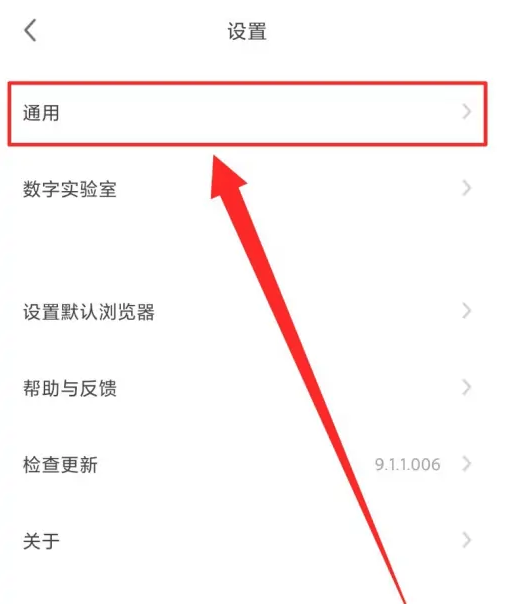
4. Dans cette interface, cliquez sur l'option "Gestion des messages", comme indiqué dans l'image ci-dessous
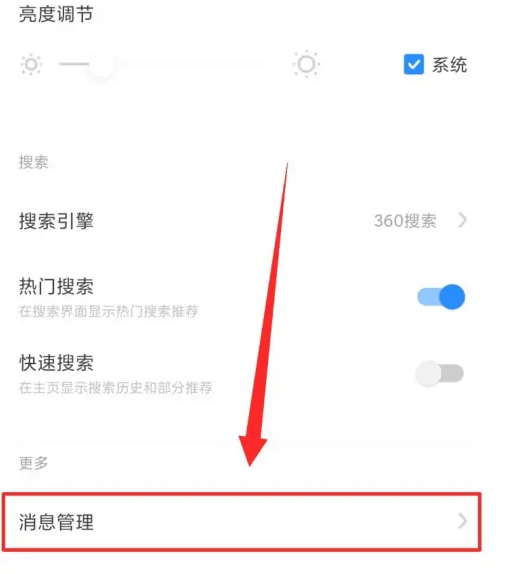
5. Dans cette interface, cliquez sur le commutateur derrière l'option ? Ne pas déranger la période ? pour désactiver cette fonction, comme indiqué dans la figure ci-dessous.
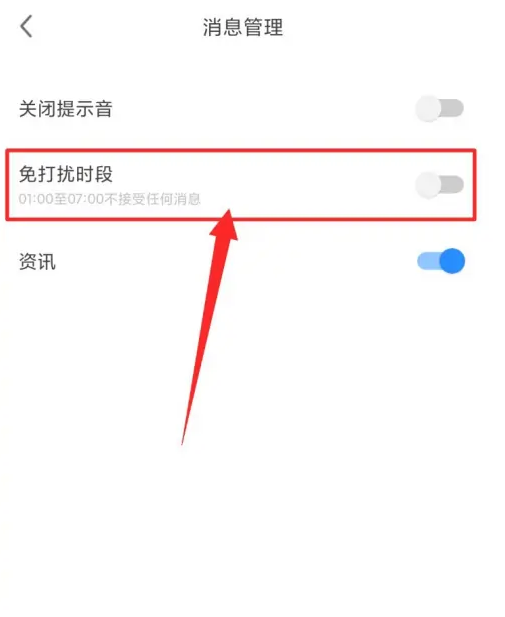
Ce qui précède est le contenu détaillé de. pour plus d'informations, suivez d'autres articles connexes sur le site Web de PHP en chinois!

Outils d'IA chauds

Undress AI Tool
Images de déshabillage gratuites

Undresser.AI Undress
Application basée sur l'IA pour créer des photos de nu réalistes

AI Clothes Remover
Outil d'IA en ligne pour supprimer les vêtements des photos.

Clothoff.io
Dissolvant de vêtements AI

Video Face Swap
échangez les visages dans n'importe quelle vidéo sans effort grace à notre outil d'échange de visage AI entièrement gratuit?!

Article chaud

Outils chauds

Bloc-notes++7.3.1
éditeur de code facile à utiliser et gratuit

SublimeText3 version chinoise
Version chinoise, très simple à utiliser

Envoyer Studio 13.0.1
Puissant environnement de développement intégré PHP

Dreamweaver CS6
Outils de développement Web visuel

SublimeText3 version Mac
Logiciel d'édition de code au niveau de Dieu (SublimeText3)
 Comment puis-je activer le mode message privé lorsque l'autre partie dans le message privé TikTok a désactivé le mode message privé ? Puis-je voir si la personne à qui j'envoie un message privé a désactivé le mode message privé ?
Mar 28, 2024 am 08:01 AM
Comment puis-je activer le mode message privé lorsque l'autre partie dans le message privé TikTok a désactivé le mode message privé ? Puis-je voir si la personne à qui j'envoie un message privé a désactivé le mode message privé ?
Mar 28, 2024 am 08:01 AM
Douyin est une plate-forme sociale de courtes vidéos populaire qui permet aux utilisateurs d'enregistrer simplement leur vie et de partager leur bonheur. La fonction de messagerie privée joue un r?le important dans Douyin et constitue l'un des principaux moyens permettant aux utilisateurs d'interagir les uns avec les autres. Parfois, les utilisateurs peuvent rencontrer une situation dans laquelle l'autre partie a désactivé le mode de message privé, ce qui entra?ne l'impossibilité d'envoyer des messages. 1. Comment puis-je activer le mode message privé si l'autre partie dans le message privé Douyin a désactivé le mode message privé ? 1. Confirmez si l'autre partie a activé les paramètres de confidentialité. Tout d'abord, nous devons confirmer si l'autre partie a activé les paramètres de confidentialité, ce qui peut avoir restreint la réception de messages privés. S'ils disposent de paramètres qui autorisent uniquement les messages privés de connaissances, nous pouvons essayer de les contacter par d'autres moyens, comme par le biais d'amis communs ou d'interactions sur les plateformes de réseaux sociaux. 2. Envoyez une demande d'ami. Si l'autre partie n'a pas activé les paramètres de confidentialité, nous
 Explication détaillée sur la fa?on de désactiver le Centre de sécurité Windows 11
Mar 27, 2024 pm 03:27 PM
Explication détaillée sur la fa?on de désactiver le Centre de sécurité Windows 11
Mar 27, 2024 pm 03:27 PM
Dans le système d'exploitation Windows 11, le Centre de sécurité est une fonction importante qui aide les utilisateurs à surveiller l'état de sécurité du système, à se défendre contre les logiciels malveillants et à protéger la vie privée. Cependant, les utilisateurs peuvent parfois avoir besoin de désactiver temporairement Security Center, par exemple lors de l'installation de certains logiciels ou lors du réglage du système. Cet article présentera en détail comment désactiver le Centre de sécurité Windows 11 pour vous aider à utiliser le système correctement et en toute sécurité. 1. Comment désactiver le Centre de sécurité Windows 11 Sous Windows 11, la désactivation du Centre de sécurité ne
 Explication détaillée sur la fa?on de désactiver la protection en temps réel dans le Centre de sécurité Windows
Mar 27, 2024 pm 02:30 PM
Explication détaillée sur la fa?on de désactiver la protection en temps réel dans le Centre de sécurité Windows
Mar 27, 2024 pm 02:30 PM
En tant que l'un des systèmes d'exploitation comptant le plus grand nombre d'utilisateurs au monde, le système d'exploitation Windows a toujours été privilégié par les utilisateurs. Cependant, lorsqu'ils utilisent des systèmes Windows, les utilisateurs peuvent être confrontés à de nombreux risques de sécurité, tels que des attaques de virus, des logiciels malveillants et d'autres menaces. Afin de renforcer la sécurité du système, les systèmes Windows disposent de nombreux mécanismes de protection de sécurité intégrés, dont la fonction de protection en temps réel du Centre de sécurité Windows. Aujourd'hui, nous présenterons en détail comment désactiver la protection en temps réel dans le Centre de sécurité Windows. Tout d'abord, commen?ons
 Mar 22, 2024 pm 08:30 PM
Mar 22, 2024 pm 08:30 PM
Comment désactiver le fond d'écran de l'économiseur d'écran dans le navigateur 360?? 360 Browser est un logiciel de navigation riche en fonctionnalités et facile à utiliser. Ce navigateur dispose de très bons paramètres de personnalisation. Lorsque nous utilisons ce navigateur, l'économiseur d'écran 360 appara?tra si nous fonctionnons mal pendant un certain temps. Les fonds d'écran d'économiseur d'écran sont des publicités de jeux et de nombreux utilisateurs veulent savoir comment désactiver les fonds d'écran d'économiseur d'écran du navigateur 360. Ensuite, l'éditeur partagera avec vous les étapes pour désactiver le fond d'écran de l'économiseur d'écran du navigateur 360. Les amis dans le besoin peuvent y jeter un ?il et en savoir plus. Partagez les étapes pour fermer le fond d'écran de l'économiseur d'écran du navigateur 360 1. Ouvrez le navigateur 360, cliquez sur l'ic?ne avec trois barres horizontales dans le coin supérieur droit de l'écran, puis cliquez sur ? Paramètres ?, comme indiqué sur la figure. ci-dessous. 2. Cliquez sur "Paramètres avancés", faites défiler vers le bas et il y a
 Comment fermer le paiement sans mot de passe dans Kuaishou Tutoriel Kuaishou sur la fa?on de fermer le paiement sans mot de passe
Mar 23, 2024 pm 09:21 PM
Comment fermer le paiement sans mot de passe dans Kuaishou Tutoriel Kuaishou sur la fa?on de fermer le paiement sans mot de passe
Mar 23, 2024 pm 09:21 PM
Kuaishou est un excellent lecteur vidéo. La fonction de paiement sans mot de passe de Kuaishou est très familière à tout le monde. Elle peut nous être d'une grande aide dans la vie quotidienne, en particulier lors de l'achat des produits dont nous avons besoin sur la plateforme. . Maintenant, nous devons l'annuler. Comment pouvons-nous l'annuler efficacement ? La méthode d'annulation du paiement sans mot de passe est très simple. Les méthodes d'opération spécifiques ont été triées. ensemble. Jetons un coup d’?il à l’intégralité du guide sur ce site, j’espère qu’il pourra aider tout le monde. Tutoriel sur la fa?on de fermer le paiement sans mot de passe dans Kuaishou 1. Ouvrez l'application Kuaishou et cliquez sur les trois lignes horizontales dans le coin supérieur gauche. 2. Cliquez sur Boutique Kuaishou. 3. Dans la barre d'options ci-dessus, recherchez le paiement sans mot de passe et cliquez dessus. 4. Cliquez pour soutenir
 Où désactiver Dolby Atmos dans opporeno5_Comment désactiver Dolby Atmos dans opporeno5
Mar 25, 2024 pm 04:41 PM
Où désactiver Dolby Atmos dans opporeno5_Comment désactiver Dolby Atmos dans opporeno5
Mar 25, 2024 pm 04:41 PM
1. Cliquez sur Son et vibration dans les paramètres du téléphone. 2. Cliquez sur Dolby Atmos. 3. éteignez l'interrupteur derrière Dolby Atmos.
 Comment prendre des captures d'écran défilantes sur le navigateur 360?? Tutoriel d'image longue de capture d'écran avec défilement du navigateur 360
Apr 02, 2024 pm 10:58 PM
Comment prendre des captures d'écran défilantes sur le navigateur 360?? Tutoriel d'image longue de capture d'écran avec défilement du navigateur 360
Apr 02, 2024 pm 10:58 PM
De nombreux amis qui utilisent 360 ??Browser espèrent prendre des captures d'écran du défilement de la page Web en même temps. Ils veulent savoir s'il existe une fonction de capture d'écran avec défilement et comment la faire fonctionner. En fait, cela n'a pas besoin d'être si compliqué. Vous pouvez trouver le plug-in d'application de capture d'écran dans le navigateur 360 pour enregistrer rapidement la capture d'écran de l'intégralité de la longue page Web. L'opération est simple et pratique. Voyons ensuite comment prendre des captures d'écran défilantes sur le navigateur 360. Méthode de raccourci de capture d'écran avec défilement du navigateur 360?: Après avoir ouvert le navigateur 360 ??sur votre ordinateur, cliquez sur l'ic?ne de gestion dans la barre d'outils supérieure droite et sélectionnez la sélection d'outils ??Ajouter??. Après avoir accédé au 360 ??App Market, recherchez le mot ? Capture d'écran ?. Dans les résultats de recherche qui apparaissent, sélectionnez l'outil que vous souhaitez installer et cliquez sur le bouton ? Installer ? pour terminer (comme indiqué sur l'image).
 Comment désactiver le Centre de sécurité dans Windows 11
Mar 28, 2024 am 10:21 AM
Comment désactiver le Centre de sécurité dans Windows 11
Mar 28, 2024 am 10:21 AM
Windows 11 est la dernière version du système d'exploitation lancée par Microsoft. Par rapport aux versions précédentes, Windows 11 dispose d'une gestion et d'une surveillance plus strictes de la sécurité du système. L'une des fonctions importantes est le centre de sécurité. Security Center peut aider les utilisateurs à gérer et à surveiller l'état de sécurité du système pour garantir que le système est protégé contre les logiciels malveillants et autres menaces de sécurité. Bien que Security Center soit important pour protéger la sécurité du système, les utilisateurs peuvent parfois souhaiter désactiver Security Center pour des besoins personnels ou pour d'autres raisons. Cet article expliquera comment utiliser W






